尼康snapbridge安卓版能把尼康相機和手機、平板連起來,拍完照片,它會自動把照片傳到你的智能設備上,直接就能發郵件、分享到社交平臺,很多尼康相機都能用這個軟件,像Z系列、D系列和COOLPIX系列,不過得先把相機固件更新到最新,除了自動傳照片,你還能用它遠程調相機設置、查看下載照片,上傳到尼康影像館也沒問題,它很省電,藍牙連接又穩,有需要的可以免費下載試試。
尼康 SnapBridge 安卓版功能特色
1、自動下載新照:相機與智能設備配對完成,新拍攝的照片便能自動下載,便捷獲取拍攝成果。
2、相機設定調控:可通過該應用調整照相機設定,隨即拍攝照片,靈活把控拍攝參數。
3、照片查看下載:能夠查看照相機里的照片,并從中選擇下載到智能設備,方便回顧精彩瞬間。
4、多相機配對:應用支持將設備與多達 5 臺照相機進行配對,滿足多設備使用需求。
5、自動上傳影像:會自動把照相機拍攝的照片上傳至尼康影像館(NIKON IMAGE SPACE),便于作品展示與管理。
6、照片共享操作:查看已下載照片,通過電子郵件或社交媒體將其分享出去,分享拍攝樂趣。
7、照片信息添加:可為上傳的照片添加相關信息或文本,標記照片獨特之處。
8、時鐘同步功能:把照相機時鐘設置為智能設備顯示的時間,確保時間一致性。
9、固件更新通知:接收已配對的照相機固件更新通知,及時掌握并更新相機功能。
尼康 SnapBridge 安卓版怎么連接相機
1、準備連接條件:在本站免費下載并安裝尼康相機 SnapBridge 軟件,打開軟件。同時,啟用智能設備上的藍牙和 Wi-Fi。注意,要通過 SnapBridge 應用程序連接相機,切勿用設備設置應用程序嘗試連接。
2、相機端設置:在照相機設備的設定菜單中,選擇 “連接至智能設備”,接著加亮顯示 “開始” 并按下 OK 鍵。
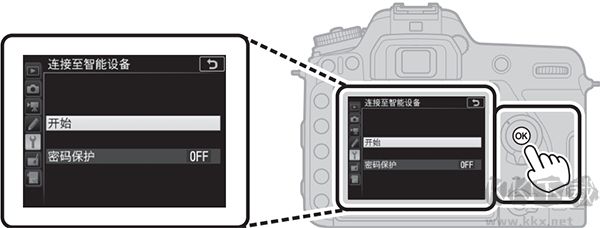
3、確認相機信息:完成上方步驟,顯示特定信息時,再次按下 OK 鍵。
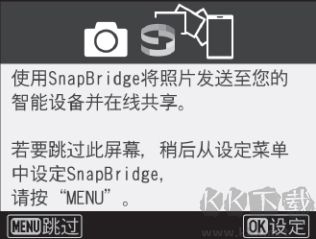
4、準備智能設備:確認照相機顯示對應信息,同時確保智能設備處于就緒狀態。

5、啟動連接操作:待相機就緒,在手機上啟動 SnapBridge 應用程序,點擊下方 “連接至照相機” 按鈕。
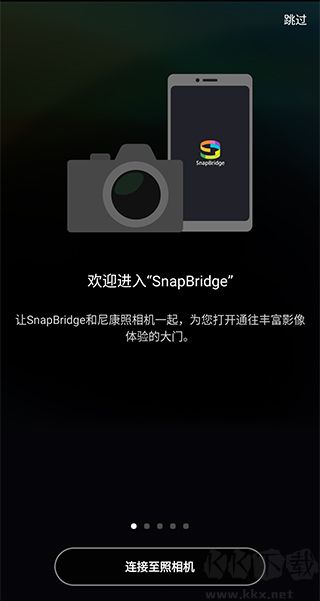
6、選擇相機及配對方式:從列表中選擇自己的相機型號,同時確定配對方式。
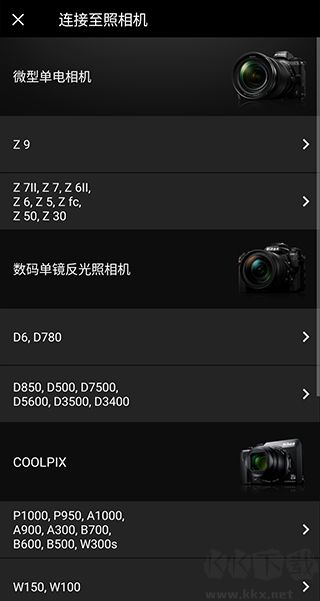
7、核對驗證碼:仔細確認相機驗證碼與手機設備驗證碼是否一致。

8、完成配對連接:確認無誤后,按下相機上的 OK 鍵,再點擊手機上的配對按鈕,即可完成連接。
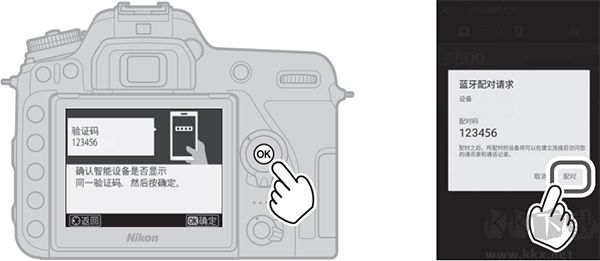
尼康 SnapBridge 安卓版下載照片方式
1、拍攝時自動下載:若期望拍攝時自動下載照片,將照相機設定菜單中的 “發送至智能設備 (自動)” 選為開啟。
2、相機選片下載操作:此選項用于下載 “發送至智能設備 (自動)” 選為關閉時拍攝的照片。可利用照相機播放菜單里的 “選擇以發送至智能設備” 選項,或在播放時按 i 按鈕選 “選擇發送至智能設備 / 取消選擇” 來挑選照片。
3、智能設備選片操作:在 SnapBridge 應用的標簽中,選擇 “下載照片”,出現提示時輕觸確定,切換至 Wi-Fi(iOS 部分版本需選網絡,按 “Wi-Fi 提示” 操作)。之后,就能通過智能設備控制,從照相機存儲的照片和動畫列表中下載所選照片。
注意事項
照片尺寸說明:照片以約 200 萬像素尺寸下載(部分相機可能有其他尺寸),動畫無法下載。
關機下載設置:若要在照相機關閉時繼續下載,將照相機設定菜單中的 “Bluetooth> 照相機關閉時發送” 選為開啟。
特定型號連接:若照相機是 D3400 或其他支持 SnapBridge 但無 Wi-Fi 功能的型號,屏幕會顯示確認對話框,輕觸確定通過藍牙連接(注意,動畫無法通過藍牙下載)。

